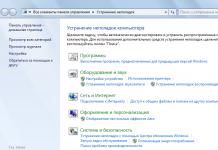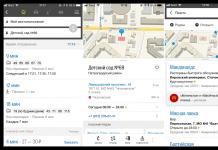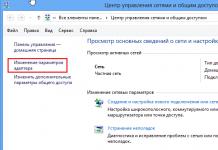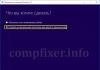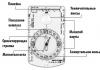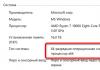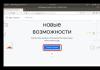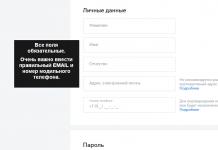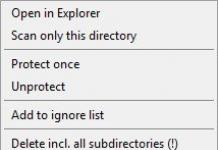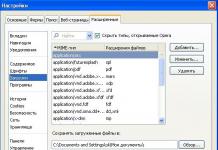Здравствуйте, уважаемые читатели a! В этом уроке я покажу Вам, как создать минималистичную, но в тоже время удобную и функциональную фото галерею на jQuery , или галерею изображений, кому как удобно. В галерее есть возможность создавать категории, с последующей фильтрацией. Так же есть возможность запуска слайд-шоу. Галерея работает во всех браузерах, так что проблем с адаптацией не будет.
Для создания этой галереи будут использованы две бесплатные библиотеки : Quicksand и PrettyPhoto . Они значительно упрощают создание галереи. Как всегда результат работы Вы можете увидеть на демонстрационной странице, а также скачать архив с работающей галерей и все исходные файлы. Единственным минусом, если можно так сказать, является создание в ручную миниатюр для больших изображений. А во всем остальном эта галерея достойна внимания. Так же как и !
HTML разметкаСначала разберем панельку со списком категорий, это маркированный список ul . Причем у каждого элемента списка должно быть уникальное имя класса.
1 |
|
1 | Название картинки опубликовано: 2012
|
Как говорилось выше, элементы списка это изображения в галерее. Каждый элемент списка включает составные. Это непосредственно само изображение, точнее его миниатюра, а также описание. Миниатюра представляет собой ссылку на основное изображение. Атрибут rel необходим для вызова javascript и открытия основного изображения.
Не забывайте также о 2 важных вещах, у элемента списка li атрибут data-id должен быть уникальным. Атрибут data-type содержит класс категории, список которых я описывал выше. О разметке вроде бы все.
Стили CSSОсобо заострять внимание на стилях не буду, так как используем мы уже готовую библиотеку PrettyPhoto , которая отвечает за увеличение изображения, и css кода достаточно много. Однако стоит заметить предусмотрено 5 вариантов оформления увеличенного изображения, хотя в идеале всего 3 , так как в двух вариантах лишь убирается закругление.
Поэтому, покажу лишь CSS стили для миниатюр ну и списка категорий.
1 | Portfolio-categ
{
margin-bottom
:
30px
;
}
|
В принципе, со стилями должно быть все понятно. Чтобы категории выстроились в ряд свойству display придается значение inline . Для того чтобы придать эффект обводки изображения, задается фоновый цвет (белый) и отступ в 10 пикселей. Размеры элементов списка задаются в .portfolio-area li .
jQueryНу и напоследок самое важное, то ради чего весь урок. Это jQuery код. Начнем с фильтрации картинок, по категориям.
1 | // Выбираем все дочерние элементы portfolio-area и записываем в переменную
$(".portfolio-categ li"
)
.click
(function
(e)
{
var filterClass= $(this ) .attr ("class" ) .split (" " ) .slice (- 1 ) [ 0 ] ; if
(filterClass ==
"all"
)
{
LightboxPhoto()
;
|
C помощью метода clone() и селектора, выбираем все дочерние элементы у .portfolio-area и записываем их в переменную $data . Далее отслеживаем клик по одной из категорий, элемент li у списка с классом .portfolio-categ . Делаем все категории не активными, посредством удаления removeClass(«active»), если этого не делать то со временем все категории будут активными и фильтрация остановиться.
Так как мы кликаем по элементу списка, то в селекторе this содержится элемент списка то есть li , у него мы берем значение атрибута class и с помощью метода split разбиваем название класса на несколько частей, границей является пробел (т.е. если класс был «all active» то после разбиения мы получаем массив из «all» и «active»). А уже далее методом slice выбираем первый элемент массива (в нашем случае «all»), и записываем получившийся результат в переменную filterClass . Если пробела не было то название класса не измениться.
Далее проверяем если в переменной filterClass строка all , то методом .find выбираем все элементы с классом portfolio-item2 из массива $data , который мы рассматривали выше. Выбранные элементы (а это все элементы списка, то есть все картинки) помещаем в переменную filteredData .
В противном случае, если filterClass не равна all , то в переменную filterData поместим не все элементы списка, а лишь те у которых атрибут data-type совпадает с классом категории. Короче говоря элементы только одной категории.
И в конечном итоге полученную переменную передаем в библиотеку jquery quicksand , которая и производит фильтрацию картинок. Это все что касается фильтрации.
Теперь, что касается увеличения изображения в всплывающем окне. Здесь все гораздо проще.
1 | jQuery("a"
)
.prettyPhoto
({
|
Отслеживается клик по ссылке, у которой атрибут rel начинается с prettyPhoto . После чего в дело вступает библиотека prettyPhoto , и изображение чудесным образом увеличивается. Кстати, мы также передаем несколько параметров. Такие как скорость анимации — быстрая, задержка у слайд шоу — 5 секунд, тема оформления Facebook (всего 5 тем они находятся в папке images/prettyPhoto), а также запрещаем показ названия картинки и увеличение картинки при наведении мыши. Полную документацию по prettyPhoto можно найти
Чтобы оставаться в курсе свежих статей и уроков подписывайтесь на
В нашей коллекции скриптов вы сможете найти небольшие, но очень полезные и функциональные плагины для своего сайта. Обращаясь к средствам jQuery Gallery , легко организовать галерею цифровых фотографий с приятным дизайном, с возможностью прокрутки, масштабирования, просмотра миниатюр и со множеством других полезных функций. Имеются как строгие решения для профессиональных сайтов, так и яркие, с анимацией и другими спецэффектами — для развлекательных проектов.
С помощью средств jQuery изображения можно просматривать, не перезагружая страницу и не увеличивая поток трафика. Представленные плагины позволяют оптимизировать подгрузку изображений в реальном времени, представить галерею в удобном и приятном для пользователя виде. Благодаря удобству настроек и множеству доступных решений ваша собственная jQuery-фотогалерея может теперь выглядеть точно так, как вы пожелаете. Представленные скрипты протестированы на разных платформах и отличаются прекрасной совместимостью.
Today, responsive design has become number one choice for designers and developers, as more and more people want their websites to run on smart devices. Responsive design draws mobile user’s attention and helps you to generate leads and sales which take your business to another level.
Nowadays, you can create responsive layout for almost everything such as menu, grid, column and even pictures and images. If you want to display your website content, images and videos in a responsive gallery style then the following jQuery Image gallery plugins might help you out with it.
This article includes some of the Best Responsive jQuery Image Gallery plugins which will not only enable you to create responsive image galleries for your websites but also display them in elegant styles to make your website more beautiful and visually stunning.
Below is the list of Best Responsive jQuery Image Gallery Plugins worth considering in 2016 .
Bootstrap Photo Gallery is a simple jQuery plugin that will create a Bootstrap based responsive Photo Gallery for your images.
This plugin supports variable height for the images and captions. An optional “modal” box with “next” and “previous” paging is also included.
Demo & Download

It is a modern, lightbox style gallery for displaying images and YouTube videos on your site. The gallery interface is fully responsive and works beautifully across all devices big or small.
Demo & Download

FABA is responsive Facebook albums and photos gallery jquery plugin that will load all the albums and photos from selected Facebook Page.
There are around 90 options you can edit and you can customize almost everything: animations, hover effects, every part of hover animations, text’s, behaviours, and many more. You can integrate beautiful albums into your project, or web page.

xGallerify is a lightweight, responsive gallery plugin which allows you to create beautiful image galleries for your websites. This plugin is lightweight (3kb of file size)
, easy to use and comes with number of customizable options and styles.
Demo & Download

Instagram Element is a premium Instagram plugin for bloggers, photographers, models, and anyone looking to increase their presence on Instagram.
This plugin is fully responsive and allows you to easily manage 50+ options and lets you display your photos beautifully on any device.

SnapGallery is a simple jQuery plugin that turns an ugly list of differently sized images into a beautiful, customizable gallery with one line of JavaScript.
It’s completely responsive, customizable and allows you to select the spacing between images, the minimum width allowed before stacking and the maximum number of columns, with more options on the way!
Demo & Download

Eagle Gallery this is modern gallery with image zoom functionality. To manage the gallery you can use gestures or control buttons. This is a fully responsive gallery which has support touch screen and was created for mobile devices, laptops and desktops.
With this gallery you can easily create a product gallery on your internet shop for detailed view and customize it with help of options.

The Unite Gallery is multipurpose JavaScript gallery based on jQuery library. It’s built with a modular technique with a lot of accent of ease of use and customization. It’s very easy to customize the gallery, changing its skin via css, and even writing your own theme. Yet this gallery is very powerful, fast and has the most of nowadays must have features like responsiveness, touch enabled and even zoom feature, it’s unique effect.
Demo & Download

jQuery lightGallery is a lightweight jQuery lightbox gallery for displaying image and video gallery.
Lightgallery supports touch and swipe navigation on touchscreen devices, as well as mouse drag for desktops. This allows users to navigate between slides by either swipe or mouse drag.
Lightgallery comes with a numerous number of options, which allow you to customize the plugin very easily. You can easily customize the look and feel of the gallery by updating SASS variables.
Demo & Download

This is another great jQuery image gallery plugin which allows you to create grid layout gallery for your pictures and videos. This plugins is fully responsive and bundled with number of features like social sharing, infinite scrolling, css3 animations, filters and much more.

blueimp Gallery is a touch-enabled, responsive and customizable image & video gallery, carousel and lightbox, optimized for both mobile and desktop web browsers.
It features swipe, mouse and keyboard navigation, transition effects, slideshow functionality, fullscreen support and on-demand content loading and can be extended to display additional content types.
Demo & Download

nanoGALLERY is a touch enabled and responsive image gallery with justified, cascading and grid layout. It supports self hosted images and pulling in Flickr, Picasa, Google+ and SmugMug photo albums.
Featuring multi-level navigation in albums, combinable hover effects on thumbnails, responsive thumbnail sizes, multiple layouts, slideshow, fullscreen, pagination, image lazy load and much more.
Demo & Download

flipGallery is a free jQuery powered photo gallery with sleek flipping transitions between thumbnails and lightbox enlargements. Other features include dynamic image streaming, auto pagination, auto cropping and transparent image overlay.
This plugin also has a premium version which comes with few nifty features and certainly includes responsiveness.
Demo & Download

Fancy Gallery is responsive jQuery image gallery plugin which allows you to display your images and videos in fancy style. This plugins has lots of customization options and you can add unlimited albums, videos, pictures and much more.
The plugin comes with different hover effects for the thumbnails and titles, which can also be adjusted. You can choose between 7 predefined color themes or just create your own color theme easily.

Balanced Gallery is a jQuery plugin that evenly distributes photos across rows or columns, making the most of the space provided. Photos are scaled based on the size of the ‘container’ element by default, making Balanced Gallery a good choice for responsive websites.
Demo & Download

S Gallery makes use of HTML5’s Full Screen API, and relies heavily on CSS3 animations goodness and CSS3 transforms, so it will work only in browsers that support these features.
Demo & Download

This is a HTML | CSS | JQuery Grid with a Lightbox, you can specify thumbnails for the grid and when you click on it to open the lightbox it will load the normal image, you can specify the text for the captions and for the lightbox. Also you don’t have to load all the images at once (for performance purposes) so you can specify the number of images to load when it first loads and the number of images to load when you click the “load more images” button.

Responsive Thumbnail Gallery is a jQuery plugin for creating image galleries that scale to fit their container.
Demo & Download

SuperBox is a jQuery plugin that takes the whole ‘image’ and ‘lightbox’ one step further, reducing the JavaScript and image load dependence to make lightboxing a thing of the past! Using HTML5 data-* attributes, responsive layouts and jQuery.
SuperBox works wonders as a static image gallery, which you can click to reveal a full version of the image.
Demo & Download

The Ultimate Thumbnail gallery is fully responsive image gallery plugin comes in two layout types (grid and line, vertical and horizontal), with scroll (jScrollPane) or button navigation. Thumbnail boxes support any HTML element inside them.
Всем привет! Сегодня мы поговорим о возможно лучшей бесплатной фотогалереи, видео и фото слайдере, поговорим о "фотораме". Несмотря на то, что скрипт уже года 2 не поддерживается и автор переключился на проект схожей тематики он прекрасно работает и продолжает радовать глаз.
Основные плюсы (+)
Минусы (-)
Это вариант подключения самый простой, но не самый лучший, его стоит использовать только при условии, что вам нужно выводить галерею на большинстве страниц сайта. Плюсом варианта является использование CDN.
Для облегчения поиска используйте Ctrl + F . Если заветной строки нет, то вам придётся подключить jQuery. На WordPress это можно сделать вставив код, расположенный ниже, в файл функций темы (functions.php). На самом деле этот скрипт используется при конфликтах разных версий jQuery и действует он по такой схеме: удаляет зарегистрированный ранее jQuery, регистрирует новый, выводит скрипт. Актуальные версии библиотеки jQuery можно найти тут .
Можно просто вставить такую строку между и :
В этом варианте подключения файлы скрипта будут выводиться только на нужных страницах через [шорткод ]. А если вы используете плагин Autoptimize, то код скрипта в придачу интегрироваться в файлы темы. Эти нехитрые манипуляции должны увеличить скорость загрузки сайта.
Галерея выводится HTML кодом с помощью контейнера c class="fotorama"
, в контейнере размещаются код вывода изображения либо ссылка на изображение . При написании статьи на движке WordPress переключите редактор в текстовый режим и введите контейнер c class="fotorama" .
Выглядит это так:



Или так (нумерация ссылок необязательна):
1 3 4
Примеры настроек FotoramaРазмеры контейнераРазмеры блока фоторамы является размер первого изображения, другие картинки масштабируются пропорционально первой. Для исправления этой ситуации можно указать размеры вручную.


Существуют и другие настройки:
Data-width="98%" //относительная ширина data-ratio="800/600" //соотношение сторон data-minwidth="420" // мин. ширину data-maxwidth="900" // макс. ширину data-minheight="320" // мин. высота data-maxheight="100% // относительная макс. высота data-height="100% // относительная высота
МиниатюрыЗа миниатюры отвечает data-nav="thumbs"


Но такой способ не очень эффективен, так как скрипту приходится загружать сразу все фотографии для генерации миниатюр, поэтому будет рациональнее заранее подготовить маленькие копии картинок. WordPress автоматически делает миниатюры, мы их и будем использовать. Чтобы получить ссылку на миниатюру добавьте -70x70 к названию файла (https://сайт/wp-content/uploads/2017/11/27ltl9eRXk.jpg → https://сайт/wp-content/uploads/2017/11/27ltl9eRXk-70x70.jpg).


По умолчанию миниатюра - 64 × 64. Откорректировать этот параметр можно с помощью data-thumbwidth (ширина) и data-thumbheight (высота). Если вам нужно чтобы миниатюра имела свой собственный размер, то задайте параметры width и height для файла миниатюры:

![]()
Фоторама отлично обрабатывает HTML и CSS, что значительно расширяет функционал скрипта. Работайте со ссылками, блоками, таблицами, абзацами, пишите CSS и многое другое. Ниже представлены некоторые примеры работы галереи. Если визуальная часть не отображается, то нажмите кнопку "Result".
Показать / Скрыть примеры
See the Pen ooppwb by Ivanov Klim (@DreamerKlim) on CodePen.
See the Pen aVEEVb by Ivanov Klim (@DreamerKlim) on CodePen.
Полноэкранный режим data-allowfullscreen="true" //в окне браузера data-allowfullscreen="native" //на весь мониторСуществует возможность добавить отдельное большое изображение для полноэкранного режима через data-full:


В этом уроке я покажу Вам, как создать минималистичную, но в тоже время удобную и функциональную фото галерею на jQuery , или галерею изображений, кому как удобно. В галерее есть возможность создавать категории, с последующей фильтрацией. Так же есть возможность запуска слайд-шоу. Галерея работает во всех браузерах, так что проблем с адаптацией не будет.
Для создания этой галереи будут использованы две бесплатные библиотеки JQuery: Quicksand и PrettyPhoto . Они значительно упрощают создание галереи. Как всегда результат работы Вы можете увидеть на демонстрационной странице, а также скачать архив с работающей галерей и все исходные файлы. Единственным минусом, если можно так сказать, является создание в ручную миниатюр для больших изображений. А во всем остальном эта галерея достойна внимания.
ИСХОДНИКИ
HTML разметкаСначала разберем панельку со списком категорий, это маркированный список ul . Причем у каждого элемента списка должно быть уникальное имя класса.
- Категории:
- Все
- Категория 1
- Категория 2
- Категория 3
- Категория 4

Название картинки
Как говорилось выше, элементы списка это изображения в галерее. Каждый элемент списка включает составные. Это непосредственно само изображение, точнее его миниатюра, а также описание. Миниатюра представляет собой ссылку на основное изображение. Атрибут rel необходим для вызова javascript и открытия основного изображения.
Не забывайте также о 2 важных вещах, у элемента списка li атрибут data-id должен быть уникальным. Атрибут data-type содержит класс категории, список которых я описывал выше. О разметке вроде бы все.
Стили CSSОсобо заострять внимание на стилях не буду, так как используем мы уже готовую библиотеку PrettyPhoto , которая отвечает за увеличение изображения, и css кода достаточно много. Однако стоит заметить предусмотрено 5 вариантов оформления увеличенного изображения, хотя в идеале всего 3 , так как в двух вариантах лишь убирается закругление.
Поэтому, покажу лишь CSS стили для миниатюр ну и списка категорий.
Portfolio-categ { margin-bottom:30px; }
.portfolio-categ li {
display:inline;
margin-right:10px;
}
.image-block {
display:block;
position: relative;
}
.image-block img {
border: 1px solid #d5d5d5;
border-radius: 4px 4px 4px 4px;
background:#FFFFFF;
padding:10px;
}
.image-block img:hover {
border: 1px solid #A9CF54;
box-shadow:0 0 5px #A9CF54;
}
.portfolio-area li {
float: left;
margin: 0 12px 20px 0;
overflow: hidden;
width: 245px;
padding:5px;
}
.home-portfolio-text { margin-top:10px; }
li.active a { text-decoration:underline; }
В принципе, со стилями должно быть все понятно. Чтобы категории выстроились в ряд свойству display придается значение inline . Для того чтобы придать эффект обводки изображения, задается фоновый цвет (белый) и отступ в 10 пикселей. Размеры элементов списка задаются в .portfolio-area li .
jQueryНу и напоследок самое важное, то ради чего весь урок. Это jQuery код. Начнем с фильтрации картинок, по категориям.
// Выбираем все дочерние элементы portfolio-area и записываем в переменную
var $data = $(".portfolio-area").clone();
$(".portfolio-categ li").click(function(e) {
$(".filter li").removeClass("active");
Var filterClass=$(this).attr("class").split(" ").slice(-1);
If (filterClass == "all") {
var $filteredData = $data.find(".portfolio-item2");
} else {
var $filteredData = $data.find(".portfolio-item2");
}
$(".portfolio-area").quicksand($filteredData, {
duration: 600,
adjustHeight: "auto"
}, function () {
LightboxPhoto();
});
$(this).addClass("active");
return false;
});
C помощью метода clone() и селектора, выбираем все дочерние элементы у .portfolio-area и записываем их в переменную $data . Далее отслеживаем клик по одной из категорий, элемент li у списка с классом .portfolio-categ . Делаем все категории не активными, посредством удаления removeClass(«active»), если этого не делать то со временем все категории будут активными и фильтрация остановиться.
Так как мы кликаем по элементу списка, то в селекторе this содержится элемент списка то есть li , у него мы берем значение атрибута class и с помощью метода split разбиваем название класса на несколько частей, границей является пробел (т.е. если класс был «all active» то после разбиения мы получаем массив из «all» и «active»). А уже далее методом slice выбираем первый элемент массива (в нашем случае «all»), и записываем получившийся результат в переменную filterClass . Если пробела не было то название класса не измениться.
Далее проверяем если в переменной filterClass строка all , то методом .find выбираем все элементы с классом portfolio-item2 из массива $data , который мы рассматривали выше. Выбранные элементы (а это все элементы списка, то есть все картинки) помещаем в переменную filteredData .
В противном случае, если filterClass не равна all , то в переменную filterData поместим не все элементы списка, а лишь те у которых атрибут data-type совпадает с классом категории. Короче говоря элементы только одной категории.
И в конечном итоге полученную переменную передаем в библиотеку jquery quicksand , которая и производит фильтрацию картинок. Это все что касается фильтрации.
Теперь, что касается увеличения изображения в всплывающем окне. Здесь все гораздо проще.
JQuery("a").prettyPhoto({
animationSpeed: "fast",
slideshow: 5000,
theme: "facebook",
show_title: false,
overlay_gallery: false
});
Отслеживается клик по ссылке, у которой атрибут rel начинается с prettyPhoto . После чего в дело вступает библиотека prettyPhoto , и изображение чудесным образом увеличивается. Кстати, мы также передаем несколько параметров. Такие как скорость анимации — быстрая, задержка у слайд шоу — 5 секунд, тема оформления Facebook (всего 5 тем они находятся в папке images/prettyPhoto), а также запрещаем показ названия картинки и увеличение картинки при наведении мыши.